Formularz umowy
- [Ogólne]
- [Ubezpieczenia]
- [Lista wypłat umowy]
- [Dodatkowe]
- [Zestawienie czasu pracy]
- Datę zawarcia, rozpoczęcia i zakończenia,
- Tytuł umowy, który może być wybrany z listy lub wpisany bezpośrednio z klawiatury (treść umowy),
- oraz Rodzaj umowy. W programie zdefiniowana jest lista rodzajów umów odpowiadająca pozycjom na deklaracji IFT, PIT-8AR lub PIT-11. Po wybraniu rodzaju umowy zaproponuje się odpowiedni procent kosztów uzyskania.
- Symbol listy płac - wypełnienie tego pola jest równoznaczne z powiązaniem umowy z tą listą płac. Umowa, dla której wskazano symbol listy płac, będzie się wyliczała automatycznie tylko na liście płac o rodzaju Umowa zgodnej ze wskazanym symbolem. Jeśli na formularzu umowy nie będzie wskazany symbol listy płac, to wypłaty będą naliczane jak dotychczas, to znaczy, że wypłata umowy pojawi się przy naliczaniu wypłat na pierwszej liście płac o rodzaju Umowa, niezależnie od tego, jaki symbol ma lista płac. Naliczanie wypłat korygujących: lista płac korygująca może być o dowolnym symbolu, ważne jest tylko powiązanie tej listy (pole Korekta do listy) z listą płac anulowaną (pierwotnie naliczoną), w wypłacie korygującej wyliczy się umowa powiązana ze schematem numeracji listy użytym w wypłacie anulowanej.
- Ulga podatkowa - w przypadku złożenia przez osobę wykonującą umowę cywilnoprawną oświadczenia PIT-2 o stosowaniu ulgi w tym polu należy wprowadzić mnożnik ulgi w formie ułamka (1/12, 1/24, 1/36).
- Nie pobierać zaliczki podatku na wniosek podatnika (dochód do 30 000 zł). Parametr należy zaznaczyć w przypadku złożenia przez pracownika wniosku o niepobieranie zaliczki od umów cywilnoprawnych. Podczas naliczania wypłat, sprawdzane jest czy dochód pracownika uzyskany od początku roku podatkowego nie przekroczył 30 000 zł Jeżeli nie, to zaliczka podatku nie zostanie naliczona. W wypłacie, w której dochód pracownika w danym roku podatkowym przekracza kwotę 30 000 zł podatek jest naliczany od całego wynagrodzenia. Podczas naliczania wypłaty sprawdzana jest Pozycja na deklaracji PIT ustawiona w konfiguracji danego składnika. Podatek nie będzie się naliczał od elementów które mają ustawioną pozycję: PIT-4 1. Wynagrodzenia ze stosunku: pracy, służbowego, spółdzielczego i z pracy nakładczej, PIT-4 2. Dniówki obrachunkowe i udziały w dochodzie podzielonym rsp (brak kosztów uzyskania), PIT-11. Należności z tytułu praktyk absolwenckich lub staży uczniowskich, PIT-8B 6. Przychody z osobiście wykonywanej działalności w tym umowy zlecenia, PIT-8B 6. Przychody z osobiście wykonywanej działalności w tym umowy o dzieło, PIT-8B 7. Czynności związane z pełnieniem obowiązków społecznych lub obywatelskich, PIT-8B 8. Udział w organach stanowiących osób prawnych, PIT-8B 9. Kontrakt menedżerski, umowa o zarządzanie przedsiębiorstwem, PIT-8B 10. Prawa autorskie i inne prawa.
- Oddelegowany do pracy za granicą - parametr dostępny w wersji programu Comarch ERP Optima Płace i Kadry Plus, dedykowany dla zleceniobiorców oddelegowanych do pracy za granicą. Szczegóły dotyczące tej funkcjonalności opisane są w artykule Oddelegowanie do pracy za granicę zleceniobiorców.
- Po uzupełnieniu tych danych wpisujemy Wartość kwotę, na jaką zawieramy daną umowę. W zależności od potrzeb można określić kwotę netto lub brutto umowy. Jeśli umowa ma być policzona od netto należy kliknąć ikonę policz wartość od netto i wpisać kwotę netto (do wypłaty). Kwotę netto można podać dopiero po wybraniu rodzaju umowy. Na podstawie informacji o rodzaju umowy, wybranym ubezpieczeniu program wyliczy kwotę brutto tej umowy. Jeśli wynagrodzenie z tytułu umowy cywilnoprawnej jest rozliczane w obcej walucie, jej rodzaj należy podać w formularzu umowy, na zakładce [Ogólne], obok wartości umowy lub stawki godzinowej. Na liście umów cywilnoprawnych pracownika, w kolumnie Waluta rozliczenia, wyświetlana jest waluta danej umowy. Jeśli wybrano opcję Policz wartość od netto, system oblicza kwotę brutto umowy na podstawie podanej kwoty netto. Obliczenia dokonywane są w walucie umowy, bez uwzględnienia kursu walutowego. Składki ZUS, składki PPK oraz zaliczka podatku są również wyliczane w walucie umowy. Podatek podlega zaokrągleniu do pełnych jednostek waluty. Ustalona w ten sposób kwota brutto jest podstawą do naliczania wypłaty.
- Kwota następnej wypłaty (brutto) - w przypadku umów długoterminowych, których wypłaty będą realizowane w ratach, istnieje możliwość podania wysokości kwoty, jaka ma się każdorazowo wypłacać. Wartość ‘raty’ należy wpisać w polu Kwota następnej wypłaty brutto.
- Stawka za godzinę – w tym polu należy podać stawkę godzinową zleceniobiorcy. Pole jest aktywne, jeśli jako Rodzaj umowy wybrano typ wypłaty zdefiniowany algorytmem 14. Jeśli umowa zdefiniowana algorytmem 14 powiązanej ze stałą okresową pole Stawka za godzinę jest nieaktywne.
- Wypłata umowy przyrównywana do stawki minimalnej - parametr odpowiadający za kontrolę minimalnego wynagrodzenia w porównaniu do godzin pracy zleceniobiorcy Po zaznaczeniu parametru w przypadku, gdy kwota wynagrodzenia z umowy będzie za niska, w wypłacie automatycznie zostanie doliczony składnik Wyrównanie do minimalnej stawki (umowa).
- Dokument – domyślnie podpowiada się symbol UB2B dedykowany dla umów B2B, ale istnieje możliwość definicji własnych definicji dokumentów,
- Daty obowiązywania umowy,
- Stanowisko – możemy wybrać stanowisko z listy stanowisk,
- Kontrahenta – możemy w celu informacyjnym powiązać umowę z kontrahentem, od którego wpływają faktury kosztowe,
- Liczbę dni wolnych do wykorzystania w trakcie roku – określając tym samym limit dni wolnych na dany rok. Bezpośrednio w limitach zostanie on przeliczony proporcjonalnie względem okresu obowiązywania umowy B2B,
- Kwotę umowy– jest to pole informacyjne,
- Opis – dodatkowe pole, w którym można odnotować istotne kwestie dot. współpracy z tą osobą dokument.
Lista umów cywilnoprawnych
- zrealizowane (wypłacone) oznaczone kolorem czarnym,
- będące w trakcie rozliczania oznaczone kolorem zielonym.
Umowy cywilnoprawne - informacje dodatkowe
Nieobecności
W przypadku, gdy ubezpieczony ma prawo do płatnego zwolnienia lekarskiego należy wykorzystywać standardowo zdefiniowane typy nieobecności: Zwolnienie chorobowe, Urlop opiekuńczy (zasiłek). Nie należy odnotowywać nieobecności, której rozliczenie wypłacane jest z ubezpieczenia, do którego osoba nie została zgłoszona (np. jeśli osoba nie jest zgłoszona do ubezpieczenia wypadkowego to nie należy wpisywać Zwolnienia chorobowego z przyczyną Wypadek w pracy).
Zerowe RCA/RZA dla zleceniobiorcy w miesiącach bez wypłat
Program Comarch ERP Optima pozwala na generowanie zerowych deklaracji ZUS RCA/ ZUS RZA dla umów cywilnoprawnych, w miesiącach, w których nie ma dla nich wygenerowanych wypłat. W konfiguracji firmy (Start / Konfiguracja/ Gałąź Firma/ Płace/ Parametry/ Dane kadrowe i deklaracje ) dostępny jest parametr, Generuj zerowe RCA dla umów cywilnoprawnych bez wypłat, którego zaznaczenie skutkuje uwzględnieniem przy wyliczaniu deklaracji ZUS rozliczeniowych zerowych deklaracji RCA na podstawie danych zapisanych w formularzu umowy W przypadku, gdy umowa cywilnoprawna nie ma w danym miesiącu, na który generowana jest deklaracja rozliczeniowa, naliczonej wypłaty, sprawdzane są daty zawarcia, rozwiązania umowy oraz to, czy umowa jest całkowicie spłacona. W zależności od tych danych dla umów terminowych (czyli z określoną datą rozwiązania) tworzone są zerowe deklaracje dla każdego miesiąca w okresie trwania umowy oraz dla umów bezterminowych (czyli bez określonej daty rozwiązania) tworzone są zerowe deklaracje tylko dla umów, które nie zostały całkowicie spłacone (wyświetlane na liście umów cywilnoprawnych pracownika w kolorze zielonym) dla każdego miesiąca począwszy od miesiąca z daty zawarcia umowy. Zleceniobiorcy z naliczonymi zerowymi deklaracjami RCA są uwzględniani w liczbie ubezpieczonych na deklaracji ZUS rozliczeniowej.Wydruk Rachunek do umowy
Z poziomu wypłat pracowników jest możliwość wydruku rachunku do umowy. Na wydruku zawarte są informacje dotyczące naliczonej umowy cywilnoprawnej. W przypadku, gdy zleceniobiorca razem z umową ma wypłacane dodatkowe elementy wynagrodzenia naliczane jako jedna wypłata, na wydruku rachunku mogą być wykazane także dodatkowe składniki po zaznaczeniu parametru Uwzględniaj na rachunku dodatkowe elementy wypłaty. Działanie parametru:- zaznaczony – na wydruku jest uwzględniana umowa wraz z dodatkowymi elementami wypłaty,
- nie zaznaczony – na wydruku wykazywana jest tylko umowa.
Wydruk Ewidencja czasu pracy zleceniobiorców
Z poziomu listy pracowników w kadrach, w gałęzi Wydruki kadrowe jest dostępny wydruk Ewidencja czasu pracy dla umów-zleceń. Wydruk jest wykonywany dla zaznaczonych pracowników. Wydruk przedstawia ewidencję czasu pracy zleceniobiorców. Użytkownik za pomocą parametrów dostępnych przed wydrukiem ma możliwość ustawienia okresu, za który będzie utworzony oraz wskazania umów powiązanych z określonym rodzajem ewidencji czasu pracy. Dostępne są trzy opcje: tylko wg kalendarza (Nie)obecności, tylko z uproszczonym zestawieniem na umowie, wg kalendarza i z uproszczonym zestawieniem. Na wydruku są drukowani zleceniobiorcy, którzy mieli umowy trwające co najmniej 1 dzień w miesiącu wskazanym w parametrach przed wydrukiem, dla których był wyliczany czas pracy w wypłacie. W wypłacie czas pracy zapisuje się dla umów zdefiniowanych algorytmem 14 oraz umów, które mają zaznaczony parametr Wypłata umowy przyrównywana do stawki minimalnej. W przypadku, gdy w umowie zaznaczone jest pobieranie czasu pracy z kalendarza (Nie)obecności czas pracy jest drukowany w podziale na poszczególne dni, w których trwała umowa we wskazanym miesiącu. Gdy w umowie czas pracy ewidencjonowany jest za pomocą uproszczonego zestawienia na wydruku jest wykazana sumaryczna ilość godzin przepracowanych w ramach danej umowy we wskazanym miesiącu.Definiowanie własnej umowy cywilnoprawnej
- wybrać rodzaj Umowa
 ,
, - wskazać Algorytm (wzór), którym zostanie obliczona wartość umowy:
- Algorytm 1 – gdy kwota umowy jest znana,
- Algorytm 4 – gdy z góry nieznana jest ilość (np. sztuki) za które będzie realizowana wypłata. Wartość liczona może być jako iloczyn 3 składników: stałej okresowej (wybór z listy), współczynnika (może być wpisany w konfiguracji składnika, albo bezpośrednio na wypłacie) oraz ilości (wpisywanej bezpośrednio przed wypłatą),
- Algorytm 6 – wartość umowy może być liczone według dwóch elementów: stałej okresowej (wybór z listy) i współczynnika (można go wpisać w konfiguracji składnika, albo bezpośrednio na wypłacie),
- Algorytm 12 (definicja zaawansowana) – dostępny tylko w Comarch ERP Optima Płace i Kadry Plus. Pozwala na obliczanie wartości umów według rozbudowanych wzorów. Do definiowania umowy cywilnoprawnej według tego algorytmu można wykorzystać wyłącznie definicję zaawansowaną. W definicji tego algorytmu można między innymi odwołać się do atrybutów pracownika, co pozwoli np. na zdefiniowanie umowy zlecenie rozliczanej godzinowo.
- Algorytm 14 – wartość umowy wyliczana jest jako iloczyn stawki za godzinę i ilości przepracowanych godzin przez zleceniobiorcę. Stawka za godzinę może być wpisana w definicji umowy w konfiguracji, na formularzu umowy zleceniobiorcy lub podana jako stała okresowa. Czas pracy zleceniobiorcy pobierany jest z uproszczonego zestawienia lub kalendarza (Nie)obecności, w zależności od ustawień na formularzu umowy zleceniobiorcy.
- Sposób naliczania zaliczki podatku – dostępne opcje: nie naliczać, naliczać wg progów, procent, procent jak dla umów. Po wybraniu opcji procent pojawia się pole z możliwością wpisania procentu, a dla opcji „procent jak dla umów” procent będzie pobierany z konfiguracji ze stałych podatkowych dla danego roku,
- Zawsze naliczaj ulgę podatkową– należy zaznaczyć jeżeli od umowy ma się naliczać ulga podatkowa.
- Sposób naliczania kosztów uzyskania – dostępne jest kilka opcji. Poza standardowymi, dostępne jest naliczanie kosztów: wg procentu i ryczałtowo. Po wybraniu opcji procent pojawia się pole z możliwością wpisania procentu.
- Sekcja Wliczać do podstawy naliczania – należy określić, czy umowa będzie wliczana do podstaw: zasiłków chorobowych, urlopu i ekwiwalentu za urlop.
Umowy B2B
- Dokument – domyślnie podpowiada się symbol UB2B dedykowany dla umów B2B, ale istnieje możliwość definicji własnych definicji dokumentów,
- Daty obowiązywania umowy,
- Stanowisko – możemy wybrać stanowisko z listy stanowisk,
- Kontrahenta – możemy w celu informacyjnym powiązać umowę z kontrahentem, od którego wpływają faktury kosztowe,
- Liczbę dni wolnych do wykorzystania w trakcie roku – określając tym samym limit dni wolnych na dany rok. Bezpośrednio w limitach zostanie on przeliczony proporcjonalnie względem okresu obowiązywania umowy B2B,
- Kwotę umowy– jest to pole informacyjne,
- Opis – dodatkowe pole, w którym można odnotować istotne kwestie dot. współpracy z tą osobą .
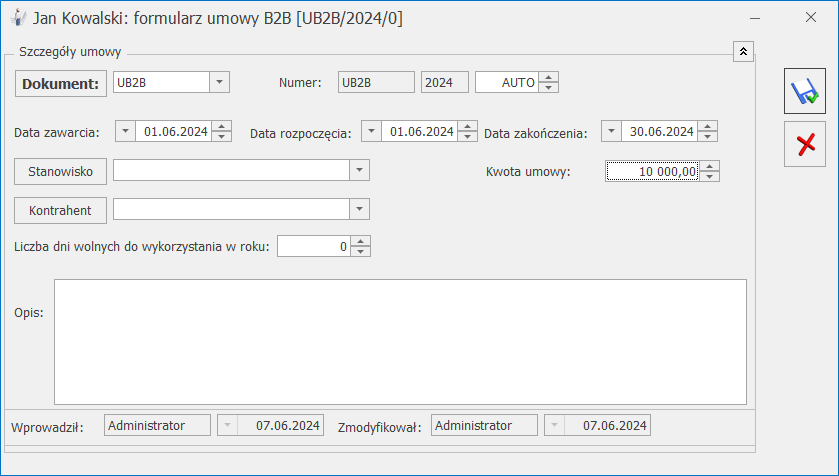 Z poziomu listy pracowników, w gałęzi Lista umów znajduje się wydruk Lista umów B2B (sPrint), na którym wykazywane są osoby z trwającymi w podanym okresie umowami B2B.
Dla osób na umowach B2B, którym odnotowano informację o liczbie dni wolnych można naliczyć limit nieobecności Nieobecność (B2B). Limit jest naliczany w dniach i godzinach, podlega przenoszeniu na kolejny rok, wylicza się w sposób proporcjonalny do liczby miesięcy obowiązywania umowy w danym roku kalendarzowym. Limit zaokrągla się zawsze w górę do pełnych dni.
Przy przeliczaniu limitu na godziny przyjmowana jest wartość z pola Norma dobowa dla urlopu dla pełnego wymiaru etatu, z formularza pracownika, z zakładki [3.Etat] z zapisu aktualnego „na datę od” dodawanego limitu.
W przypadku wykorzystywania dni wolnych osobie na umowie B2B należy odnotować nieobecność Nieobecność (B2B), która jest powiązana z limitem nieobecności.
Z poziomu listy pracowników, w gałęzi Lista umów znajduje się wydruk Lista umów B2B (sPrint), na którym wykazywane są osoby z trwającymi w podanym okresie umowami B2B.
Dla osób na umowach B2B, którym odnotowano informację o liczbie dni wolnych można naliczyć limit nieobecności Nieobecność (B2B). Limit jest naliczany w dniach i godzinach, podlega przenoszeniu na kolejny rok, wylicza się w sposób proporcjonalny do liczby miesięcy obowiązywania umowy w danym roku kalendarzowym. Limit zaokrągla się zawsze w górę do pełnych dni.
Przy przeliczaniu limitu na godziny przyjmowana jest wartość z pola Norma dobowa dla urlopu dla pełnego wymiaru etatu, z formularza pracownika, z zakładki [3.Etat] z zapisu aktualnego „na datę od” dodawanego limitu.
W przypadku wykorzystywania dni wolnych osobie na umowie B2B należy odnotować nieobecność Nieobecność (B2B), która jest powiązana z limitem nieobecności.

